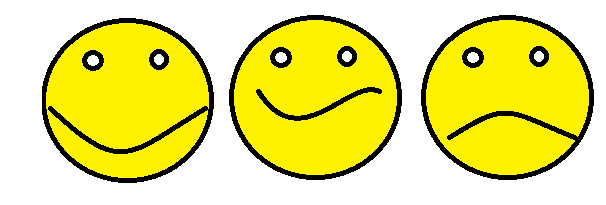Открытый урок
ТЕМА: Повторение текстового редактора Microsoft Word
Цель урока: Повторить и обобщить знания по теме «Текстовый редактор Word»
Задачи урока:
обучающие:
-
контроль уровня теоретических знаний по данной теме;
-
контроль за умением применять теоретические знания на практике
развивающие:
-
развитие познавательного интереса;
-
развитие умения работать в группе;
воспитательные:
-
воспитание умения высказывать свое мнение и слушать других;
-
воспитание чувства товарищества;
|
№ п/п |
Ход урока |
Время |
|
1 |
Организационный момент |
1 мин |
|
2 |
Закрепление полученных знаний по теме «Текстовый редактор Word» |
40 мин |
|
1 этап «Разминка для ума» — повторение в форме карточки |
7 мин |
|
|
2. этап «Собери словечко» |
3 мин |
|
|
3 этап «Исправь ошибки» на компьютере |
5 мин |
|
|
4 этап «Рекламная фирма» — работа в группах за ПК (практическая работа) |
25 |
|
|
3 |
Домашнее задание |
1 мин |
|
4 |
Бонусный этап – разгадывание кроссворда |
5 мин |
|
5 |
Рефлексия деятельности |
1 мин |
|
6 |
Итоги урока |
2 мин |
1. Организационный момент.
На последних уроках мы с вами учились работать в среде текстового процессора Microsoft Word. Итак, цель нашего урока: повторение и проверка ваших умений в работе с Microsoft Word.
2. Закрепление полученных знаний по теме «Текстовый редактор Word»
1. Этап. «Разминка для ума».
Повторение пройденного материала.
-
Давайте вспомним, с каким программным продуктом мы работаем на протяжении нескольких занятий. (Текстовый редактор Word)
Раздаю карточки дети отвечают устно
-
Что такое текстовый редактор?
-
Как запустить текстовый редактор Word?
-
Что мы создаём с помощью текстового редактора? (Документ)
-
Что такое редактирование текста? (Это проверка и исправление текста.)
Что такое форматирование? (Это процесс оформления элементов документа) -
Как задать необходимые параметры страницы?
-
Как изменить начертание шрифта?
-
Как удалить символ, слово, картинку, таблицу?
-
Как вставить рисунок?
-
Как вставить таблицу?
-
Как изменить размер шрифта?
-
Как удалить рисунок в документе Word?
2. Этап. Собери словечко
Из 14 обрывков слов собрать три слова, связанные с информатикой.
После сбора слов у вас должно остаться 3 обрывка.
Ответ: текст, word, редактирование
3. Этап. «Исправь ошибки»
1 группа
Выполните следующее:
-
На рабочем столе найдите файл pam.doc;
-
Откройте этот файл;
-
Исправьте ошибки;
-
Заголовок выровняйте по центру;
-
Отформатируйте текст по образцу (выравнивание по ширине, шрифт – Times New Roman? кегль — 14);
-
Пригласите учителя для проверки.
Память.
Память помпьютера презназначена дря краниния ирфонмации. Чемовек засоминает люлимые свихи, кравила утножения чикел стонбиком мгогое вругое. Всё уто храпит его гамять, но те же сведедия мовут хралиться и в паняти помпьюсера.
Память
Память компьютера предназначена для хранения информации. Человек запоминает любимые стихи, правила умножения чисел столбиком и многое другое. Всё это хранит его память, но те же сведения могут храниться и в памяти компьютера.
2 группа
ИНПОРМАДИГА
ИНПОРМАДИГА — тэо науга об информаций, о заканаг и нетодах накнплеоия, збора, краиения и передаши информаций в общении пюдей, работк ВЭМ и жизни общества.
ИНФОРМАТИКА — это наука об информации, о законах и методах накопления, сбора, хранения и передачи информации в общении людей, работе ЭВМ и жизни общества.
3 группа
Копмьютер
Копмьютер претмставляет собпой пропграммирпуемое элекптронное пстройство, способное обпабатывать дпанные и проазводвить вычатисления, а закже выыолнять дфугие мадааиваанипарования симыволами
Компьютер представляет собой программируемое электронное устройство, способное обрабатывать данные и производить вычисления, а также выполнять другие задачи манипулирования символами.
4 группа
Мкрропроцессор
Мкропроцессор – тэо ценьтральный бьлок комппьютера, преднпазнааченный длыя упмраавления всдеми блгоками комепцьютера и едля выелполнения арифмыетических и логичероских опекраций
Микропроцессор
Микропроцессор – это центральный блок компьютера, предназначенный для управления всеми блоками компьютера и для выполнения арифметических и логических операций
4. Этап практическая часть «Рекламная фирма» —
Слово учителя: В последние годы в нашей стране появилось много предпринимателей, для которых создание рекламных проспектов, буклетов необходимо. Вы все будущие повара, а может быть и владельцы баров, кафе или ресторанов. Поэтому вы просто обязаны уметь делать свои буклеты и проспекты. Это сэкономит вам много денег. Но что нужно, чтобы самим создавать эти рекламные буклеты? Ответ прост: компьютер, программа Microsoft Word и цветной принтер. Вот и все!!!
Я сейчас вам все раздам оценочный лист, по которому я буду оценивать ваши работы. Там все написано. За какие использованные возможности вы сможете получить дополнительные баллы, и как, в общем, будет оцениваться ваша работа.
1. группа- «Туристическая компания»
2. группа- «Ресторан»
3. группа- «Фитнес клуб»
4. группа- «Автосалон»
Правила проведения :
Требуется придумать и «обыграть» свое предприятие, создав рекламный буклет. Минимальные требования к проекту:
-
придумать название своего ресторана, автосалона и т.д
-
нарисовать эмблему или логотип ресторана, автосалона и т.д
-
оформить вставляя рисунки
Каждый член группы выполняет свой этап работы. Предлагается выделить в подгруппе
-
редактора, который придумывает тип и содержание документации;
-
художника, который отвечает за разработку эмблемы и внешний вид документа
-
представителя, который может защитить задание перед всем классом.
Для оформление эмблем и документации учащиеся должны использовать Microsoft Word. Учащимся предлагается продемонстрировать в своих работах максимальное количество возможностей данного приложения.
Особое внимание уделить защите своих работ, ведь вовремя сказанное слово может заполнить промахи или ошибки.
На выполнение задание вам отводится 15 минут. Это мало, поэтому нужно спешить!
-
С
оздайте рекламное объявление по образцу.
|
Прекрасный отдых на берегу Индийского океана по сказочно низким ценам
Мы ждем Вас!!! |
Сохраните документ под именем Работа.doc
-
Создайте рекламное объявление своей фирмы. В рекламе обязательно должны присутствовать название фирмы, ее логотип, список услуг, предоставляемых фирмой, почтовый адрес и телефон фирмы
-
Сохраните документ под именем Реклама.doc
4. Бонусный этап – разгадывание кроссворда.
Кроссорд:
|
2 |
|||||||||
|
5 |
|||||||||
|
3 |
4 |
||||||||
|
1 |
|||||||||
Вопросы к кроссворду:
-
Размер (высота) шрифта.
-
Часть документа.
-
Часть окна текстового процессора, используемая для установки полей, отступов, и т. д.
-
Смещение текста абзаца по отношению к границам полей.
-
Действие над абзацем.
ОТВЕТЫ:
|
С |
|||||||||
|
Т |
В |
||||||||
|
Р |
Л |
О |
Ы |
||||||
|
К |
Л |
А |
В |
И |
А |
Т |
У |
Р |
А |
|
Е |
Н |
Н |
С |
А |
|||||
|
Г |
И |
Е |
Т |
В |
|||||
|
Л |
Ц |
Й |
У |
Н |
|||||
|
Ь |
А |
К |
П |
И |
|||||
|
А |
В |
||||||||
|
А |
|||||||||
|
Н |
|||||||||
|
И |
|||||||||
|
Е |
5. Домашнее задание.
На следующем уроке контрольная работа по теме «Текстовая информация и текстовые редакторы».
5. Рефлексия деятельности.
А теперь, в конце урока хочется, чтобы вы выразили свое отношение к нашей сегодняшней работе и всему уроку в целом. Ответьте на вопросы в листах рефлексии и сдайте их мне. (Учащимся выдаются листки с рефлексивным заданием)
-
П
онравилось на уроке? (Отметь галочкой)
-
Поставь оценку учителю за работу по 10 бальной системе.
-
П
оставь оценку себе за работу по 10 бальной системе.
6. Итоги урока.
Фронтальная беседа. Выставление оценок за урок наиболее активным учащимся.
Вот и закончен наш урок. Вы довольны результатом? Мы с вами закончили изучение текстового процессора Microsoft Word и на следующем уроке начнем изучать новую программу, которая тоже входит в интегрированный пакет офисных программ Microsoft Office. А называется она Microsoft Excel. Успехов вам в постоянном овладении новой информацией и корректном ее расположении при подготовке документов!
Вам спасибо, урок закончен.
Галина Мерует
Есимхановна, учитель информатики Сабындинской средней школы имени Усенова,
Коргалжынского района, Акмолинской области.
Урок
по информатике. Тема: «Текстовой редактор Word. Вставка объекта»
Цели и
задачи урока:
Образовательные:
- Систематизировать
способы работы с элементами текстового редактора WORD. - Научить
создавать многообъектные документы в текстовом редакторе WORD.
Развивающие:
- Способствовать
развитию творческих способностей учащихся. - Способствовать
развитию мыслительных операций (анализ, синтез, сравнение, обобщение). - Повысить
мотивацию изучения предмета.
Воспитательные:
- Формировать
коммуникативную и информационную культуру.
Оснащение
урока:
- Компьютеры
с операционной системой Windows’2007, Windows XP. - Программное
обеспечение Microsoft Office: Word ’2007, Word XP. - Мультимедийный
проектор. Экран. - Тест.
- Листы
для рефлексии - Презентация
к уроку.
Использование
на уроке модули Программы:
- Новые
подходы в преподавании. - Критическое
мышление - Оценивание
(ОО и самооценивание) - ИКТ
- Преподавание
и обучение в соответствии с возрастными особенностями учеников
План
урока:
- Организационный
момент. - Разминка
для ума. - Актуализация
и систематизация опорных знаний. - Контроль
знаний. Тест. - Здоровье
сберегающий элемент. - Объяснение
нового материала. - Выполнение
индивидуальных работ за компьютером. - Подведение
итогов урока. - Домашнее
задание.
Ход
урока
1.
Организационный момент.
Приветствие учащихся. Просмотр видеоролика для настроя психологического климата
в классе. Сообщение целей урока и плана его проведения
2.
Разминка для ума.
Решение ребуса.
Если возникли
проблемы с решением данного ребуса необходимо вспомнить правила по составлению
ребусов. Если же ребус разгадан верно, то необходимо, чтобы ученик, ответивший
правильно, пояснил свой ответ.
3. Повторение
пройденного материала.
Для повторения
пройденного материала давайте разделимся на две группы, простым методом на раз
два. Выберете спикера, для каждой команды, который пойдет защищать группу у
доски. (Спи́кер (англ. Speaker,
буквально — оратор) — председатель палаты парламента. Данный термин широко
распространён в политическом лексиконе, но официально употребляется только в
англоязычных странах.)
Работа в группах. 1-я
группа отвечает на первые 3 вопроса, с 4-го по 6-й вопрос отвечает 2-я группа.
1. Давайте вспомним, с каким программным продуктом мы работаем на протяжении
нескольких занятий. (Текстовый редактор Word)
2. Перед вами на экране стандартное окно редактора Word. Вспомним его
структуру. Укажите стрелочками на составляющие.(используя возможности PP, один
учащийся выполняет эту работу, демонстрируя свои действия на экране)
3. Что мы создаём с помощью текстового редактора? (Документ)
4. Хорошо. Теперь напомните мне, что вы уже научились выполнять в текстовом
редакторе. (Набирать текст, редактировать его, форматировать, работать с
таблицей и списком.)
5. Что такое редактирование текста? (Это проверка и исправление текста.)
6. Что такое форматирование? (Это процесс оформления элементов документа)
4. Контроль
знаний. Тест.
Мы вспомнили с вами материал, который уже изучили. Теперь с помощью теста
проверит каждый сам себя. В тетради учащиеся записывают, сколько балов они
получили. На основании этого будут выставлены оценки каждому учащемуся. (На
выполнение работы отводится 5-7 мин)
Тест
1. На каком
расстоянии от монитора должен работать ученик за компьютером?
А. 15-20 см
Б. 50-70 см (верный ответ)
В. Меньше 40 см
С. 90-110 см
2. Устройствами
ввода звуковой информации являются:
А. микрофон (верный)
Б. колонки
В. звуковая карта
Г. наушники.
3. Файл –
это:
А. Единица измерения информации
Б. Программа в оперативной памяти
В. Текст, распечатанный на принтере
Г. Программа или данные на диске, имеющие имя. (верный ответ)
4. Укажите
тип файла dos
А. текстовый (верный ответ)
Б. графический
В. исполняемый
Г. видео
5. Выполнение
операции копирования становится возможным после:
А. установки курсора в определенное положение
Б. сохранение файла
В. распечатки файла
Г. выделение фрагмента текста. (верный ответ)
6. Почему
проверка правописания иногда подчеркивает правильные слова?
А. Потому что она неправильно работает
Б. Потому что этих слов нет в словаре проверки правописания (верный ответ)
В. Потому что этих слов вообще не существует
Г. Потому что в этих словах все же есть ошибка
7. Что может
содержать в себе таблица?
А. устройства
Б. только файлы
В. текст и рисунки (верный ответ)
Г. ни файлы ни папки
5.
Здоровьесберегающий элемент урока.
Тренинг выполняется сидя – сидя на стуле. 1-2 отвести плавно голову назад. 3-4
голову наклонить вперед, плечи не поднимать. Повторить 4-6 раз. Темп медленный.
Положить лоб на ладони и закрыть глаза. Расслабиться. Досчитать до 7. Поднять
голову и открыть глаза.
6. Новый
материал.
Вспомним, из каких объектов может состоять документ, выполненный в текстовом
редакторе Word. С какими из них мы ещё не работали? (Рисунок и символ)
Сегодня нашей
задачей стоит научиться использовать меню Вставка→Рисунок и
поэкспериментировать с рисунком. Давайте обратим внимание на то, какими
способами можно добавить рисунок или картинку в ваш документ.
Через меню Вставка → Рисунок (учитель демонстрирует этот способ с
использованием мультимедийного экрана). Или можно использовать панель
инструментов Рисование (учитель демонстрирует с использованием мультимедийного
экрана этот способ).
После объяснения
материала целесообразно показать работы учащихся, которые уже знакомы с данным
материалом.
7.
Закрепление. Практическая работа.
Выполнение индивидуальных работ за компьютером.
Практическая работа на закрепление изученного материала.
Используя, то, что вы сегодня изучили на уроке, составьте небольшую открытку на
любую тему.
8.
Подведение итогов.
Итак, сегодня мы прошли с вами новую тему. Что вам было сложнее всего выполнить
на уроке? Какие вы себе поставили оценки за тесты? Почему? Какую оценку вы
поставите спикерам? Группе в целом? Согласны ли вы со своими оценками? Выставление
оценок в журнал.
А теперь, в конце урока хочется, чтобы вы выразили свое отношение к нашей
сегодняшней работе и всему уроку в целом. Ответьте на вопросы в листах
рефлексии и сдайте их мне. (Учащимся выдаются листки с рефлексивным
заданием)
9.
Домашнее задание.
Продумайте дома
поздравительную открытку к празднику 8 марта и на следующем уроке выполните ее
за компьютером. С собой можете принести рисунки на съемных носителях, картинки
и т.д. Дополнительное задание на «Листах домашнего задания».
|
Недостатки бумажной технологии |
Преимущества компьютерной технологии |
|
1. 2. 3. 4. 5. |
1. 2. 3. 4. 5. |
Цели:
Образовательная: закрепить и систематизировать знания и умения учащихся по теме “Текстовый процессор MS Word”:
- ввод текста с клавиатуры, редактирование, исправление ошибок, копирование и перенос фрагментов текста;
- форматирование символов и абзацев;
- вставка и форматирование таблиц, создание колонок;
- вставка объектов в текст документа,
- работа со списком.
Развивающая: развитие компьютерной грамотности, внимания, формирование профессионального самоопределения, объективной самооценки, развитие навыков самостоятельной работы.
Воспитательная: воспитание информационной культуры, воспитание у учащихся умение работы в коллективе, умение слушать преподавателя, формирование культуры речи и уверенности.
Вид занятия: урок.
Тип урока: урок проверки знаний, умений и навыков.
Методы проведения: интерактивный кроссворд, фронтальный опрос, дифференцированная практическая работа по вариантам.
Квалификационные требования (в соответствии с Государственным образовательным стандартном среднего профессионального образования):
Студент должен
Иметь представление: о программном обеспечении вычислительной техники, о технологиях обработки информации.
Знать: базовые пакеты прикладных программ (MS Word и др.); основные понятия MS Word: текстовый процессор, параметры станицы, редактирование, форматирование текста, форматирование шрифта, абзац, параметры абзаца, форматирование абзаца, списки, форматирование списков, таблицы, форматирование таблиц.
Уметь: использовать изученные прикладные программные средства (в данном случае MS Word): устанавливать параметры страницы, вставлять и удалять фрагменты текста, редактировать текст, форматировать текст, вставлять в текстовый документ таблицу, списки, форматировать абзац, оформлять заголовок, копировать фрагменты текста.
Междисциплинарные связи:
|
Дисциплина |
Тема |
|
1. Практикум ПЭВМ |
Создание документа «Резюме» |
|
2. Информационные технологии |
1. Комплексное использование документов MS Word, Ms Excel. |
|
3. ДОУ |
Оформление правовой документации |
|
4. Бух. учет |
Оформление зарплатной ведомости |
|
Любая дисциплина |
Создание курсового проекта, дипломного проекта |
Внутридисциплинарные связи:
- Ms Excel. Ввод данных в таблицу. Форматирование ячейки.
- Технология обработки графической информации.
- PowerPoint. Создание и запуск презентации.
- Базы данных.
Обеспечение занятия:
- Наглядные пособия: презентация «Текстовый процессор MS Word».
- Раздаточный материал: листы с заданием, электронный вариант задания (уровень 1), интерактивный кроссворд (электронный вариант).
- Оборудование: персональный компьютер, мультимедиа.
- Программное обеспечение: текстовый процессор MS Word, MS PowerPoint,стандартное приложение Windows – Калькулятор, локальная сеть.
Ход занятия
I. Организационный момент (1 мин.)
- Приветствие;
- Подготовка аудитории к работе;
- Наличие студентов.
II. Мотивация учебной деятельности (3 мин.)
Сообщение темы, цели занятия. Использование знаний в профессиональной области
Сегодня у нас итоговое занятие по теме «Текстовый процессор MS Word».
Цель нашего занятия – закрепить и систематизировать ваши знания и умения в «MS Word».
Для чего вам нужно как будущим бухгалтерам, финансистам изучить тему «Текстовый процессор MS Word»?
Как знание принципов оформления текстовых документов в MS Word поможет реализоваться в профессиональной деятельности?
Вывод:
На сегодняшний день в объявлениях о работе, при предъявлении требований к бухгалтерам, финансистам среди прочих необходимы навыки по оформлению текстовых документов. Конечно, как бухгалтерам, финансистам вам понадобятся знания и умения по оформлению традиционных отчетов; сводных ведомостей. Более углубленно и подробно вы рассмотрите бухгалтерские документы на старших курсах, при изучении программы «1С – Бухгалтерия», при рассмотрении оформления документов, связанных с делопроизводством.
В течении ряда уроков мы с вами изучали тестовый процессор MS WORD. Вы убедились, что текстовый процессор обладает широкими возможностями для ввода, форматирования и редактирования текста.
Мы создавали с вами различные текстовые документы, научились вставлять в текстовый документ таблицы и иллюстрации, списки. Создавали как свободные документы, так и документы на прямую связанные с вашей будущей профессиональной деятельностью (объявления, приказы, ведомости по формированию заработной платы и др.).
Сегодня на уроке мы еще раз закрепим полученные знания.
III. Инструктаж (3 мин.)
(порядок выполнения видов работы)
- Зачет по теории
- Разгадать кроссворд (10 вопросов).
- Фронтальный опрос.
- Зачет по практике
- Выполнение дифференцированной практической работы по вариантам (уровень 1 (электронный вариант) – оценка «3», уровень 2 – оценка «4», уровень 2 – оценка «5»).
- Итоговая оценка за занятие рассчитывается как среднее арифметическое оценок по теории и практике.
IV. Самостоятельная работа по выполнению заданий (67 мин.)
Теоретический зачет
Кроссворд
1. Откройте файл Кроссворд (Пуск/Мои Документы /1 эк /Кроссворд.xls). Приложение 1
2. На титульном листе ввести ФИО, название группы
3. Перейдите на лист «Кроссворд» и разгадайте кроссворд «Возможности MS Word».
Кроссворд состоит из 10 слов (по 5 слов по вертикали и горизонтали).
Критерии оценки за кроссворд:
- «5 баллов» – за 9-10 правильно отгаданных слова;
- «4 баллов» – за 6-8 правильно отгаданных слова;
- «3 баллов» – за 4-5 правильно отгаданных слова;
- «2 баллов» – за 0-3 правильно отгаданных слова.
4. Для просмотра результата (оценки и количества правильных ответов) по «Кроссворду» перейдите на лист «Титульный».
5. Покажите результаты преподавателю.
Фронтальный опрос
- Как создать документ MS Word?
- Как перейти к новому абзацу, новой строке в абзаце?
- Какие виды выравнивания абзацев существуют?
- Как переместить текст влево, вправо относительно границ полей с помощью линейки?
- Как задать интервалы между абзацами?
- Как задать красную строку абзаца с помощью линейки?
- Как задать список? Какие виды списков существуют?
- Как добавить таблицу? Объединить ячейки в таблице?
- Как сохранить созданный документ MS Word?
Практическая работа (работа по вариантам)
1. Уровень – на «3». Форматирование текста. (Форматирование абзацев: задание отступов, интервалов, красной строки, выравнивание. Форматирование шрифта: изменения стиля шрифта, начертания, размера, видоизменения
Задание. Откройте документ MS Word «Вариант 1 (2)» и отформатируйте текст в задание 1-2 согласно образцу (бумажный вариант) и установленным требованиям.
Приложение 2
Требования
- Шрифт Times New Roman, 14, авто, обычный, курсив, полужирный, интервал межстрочный – одинарный.
- Интервалы между абзацами 12 пт.
- Реквизиты (обращение в письме) выровнены по левому краю, отступ слева.
- Основной текст выровнен по ширине, красная строка 1,25 см.
- Подпись сделана с помощью клавиши Tab (поставить курсор перед инициалами и нажатием клавиши Tab перенести вправо фамилию и инициалы).
Сохраните внесенные изменения. (Файл/Сохранить)
2. Уровень – на «4». Создание и сохранение документа MS Word. (Форматирование и редактирование абзацев и шрифта. Работа со списком. Создание колонок).
Приложение 3
3. Уровень – на «5». Создание и сохранение документа MS Word с таблицей.
Приложение 4
V. Подведение итогов.
Итак, подведем итоги! Все учащиеся показали хорошие знания текстового процессора MS Word, хорошие навыки использования информационных технологий.
- Пригодятся ли вам эти знания в будущем?
- В чем заключалась сложность работы?
- На каком этапе работы вы чувствовали себя более уверенно?
- Какие качества необходимо развивать для успешной реализации на современном рынке труда?
VI. Сообщение домашнего задания.
Повторить конспект лекции «Текстовый процессор MS Word».
Тема урока: Оформление текстового документа средствами текстового редактора Microsoft Word.
Форма проведения: практическое занятие на ПК.
Тема учебного раздела: Изучение возможностей текстового редактора Microsoft Word.
Тип урока: комбинированный.
Цели урока:
1. Обучающие:
- раскрыть теоретические основы оформления документа средствами текстового редактора Microsoft Word;
- познакомиться с элементами теории композиции и цветового оформления текстового документа.
2. Развивающие:
- овладеть умениями оформлять текстовый документ средствами текстового редактора Microsoft Word на примере создания праздничной открытки;
- формировать аналитическое и творческое мышление;
- развивать творческое воображение.
3. Воспитательные:
- развивать самостоятельность на уроке;
- расширять кругозор знаний;
- развивать эстетическое восприятие;
- формировать позитивные личностные качества (уважение к другим, внимание).
Обеспечение урока:
- План-конспект урока.
- Раздаточный материал (основы композиции и цветовое оформление работы; методические рекомендации к выполнению практической работы).
- Пластиковая доска.
- Учебное оборудование:
- Компьютеры с ЖК-мониторами (на базе процессора Celeron).
- Мультимедиа-проектор.
- Экран для мультимедиа-проектора.
План урока:
|
Примерная длит-сть, мин |
Этапы урока |
Действия преподавателя и студента, приемы и методы |
|
2 |
Организационный момент. |
Приветствие, проверка готовности к уроку (сменная обувь); наличия выполненного домашнего задания. |
|
3 |
Постановка целей урока, |
Запись темы урока в тетради, беседа. |
|
10 |
Актуализация знаний. |
Фронтальный опрос. |
|
20 |
Изложение нового материала: 1. Изучение средств оформления документа:
2. Знакомство с элементами теории цвета и законов композиции. |
Элементы проблемного метода изложения, частично-поискового метода. Просмотр презентации. Запись в тетрадь основных понятий. |
|
35 |
Закрепление изученного материала на практике. |
Практическая работа на компьютере: создание праздничного текстового документа |
|
10 |
Оценка сделанной практической работы. |
Обсуждение результатов работы, возможна демонстрация и защита открыток, выставление отметок. |
|
8 |
Подведение итогов урока. |
Беседа со студентами. |
|
2 |
Домашнее задание. |
Запись в тетрадь. |
Ход урока
1. Организационный момент
Преподаватель приветствует студентов, проверяет наличие сменной обуви и выполненное домашнее задание (текстовое поздравление открытки к Новому Году или к началу сессии).
2. Постановка целей урока, мотивация к изучению материала
Студенты садятся за учебные парты. Преподаватель объявляет тему урока, ее студенты записывают в тетрадь.
Преподаватель (кратко) формулирует цели урока:
— Сегодня на уроке мы должны изучить основы оформления документа средствами текстового редактора Microsoft Word; познакомиться с элементами теории композиции и цветового оформления текстового документа, овладеть умениями оформлять текстовый документ средствами текстового редактора Microsoft Word, проявить творчество в своей работе.
Преподаватель мотивирует студентов к изучению данной темы:
— Для чего вам нужно как бухгалтерам изучить эту тему?
— Как знание принципов оформления текстовых документов поможет реализоваться в профессиональной деятельности?
Вывод:
— Интересно, что в объявлениях по работе, при предъявлении требований к бухгалтерам среди прочих требуется знание и умение оформлять текстовые документы. Конечно, как бухгалтерам вам понадобятся знания и умения по оформлению традиционных отчетов; сводных ведомостей. Более углубленно и подробно вы рассмотрите бухгалтерские документы на старших курсах, при изучении программы «1-С – Бухгалтерия», при рассмотрении оформления документов, связанных с делопроизводством. Сегодня, чтобы рассмотреть возможности ТР Word в полной мере, недостаточно рассмотрение официального документа¸ поэтому мы рассмотрим возможности оформления текстового документа на примере создания праздничной открытки.
3. Актуализация знаний
— Для того, чтобы мы смогли рассмотреть основы оформления документа, вспомним некоторые понятия, повторим материал предыдущих уроков.
Преподаватель проводит фронтальный опрос:
Вопросы:
- Из каких основных элементов может состоять текстовый документ? (текст, таблица, рисунок)
- Назовите конкретный элемент текстового документа и предложите алгоритм его создания или вставки.
- В чем состоит суть редактирования текста в текстовом документе.
- Что представляет собой форматирование текстового документа? Какие элементы можно форматировать, какие параметры изменять?
4. Изложение нового материала
— Итак, после создания текстового документа перед нами стоит задача (проблема) его оформления. Какие средства имеет для этого текстовый редактор Word? (Студенты высказывают свои предложения)
— Рассмотрим специальные элементы оформления документа.
Студенты обращаются к раздаточному материалу. (Приложение 1)
Студенты записывают в тетрадь следующее (преподаватель комментирует):
К средствам оформления текстового документа относятся:
1. Вставка объектов с панели инструментов Рисование:
- Автофигуры (кнопка Автофигуры – Звезды и ленты (или Основные фигуры);
- Объект WordArt;
- Надпись.
2. Форматирование элементов документа:
- Изменение параметров шрифта (типа, цвета, размера, начертания) – с помощью кнопок на панели инструментов Форматирование;
- Применение анимации текста (Формат — Шрифт-Анимация- эффект анимации);
- Использование фона документа (Формат-Фон – Способы заливки…);
- Создание рамки текстового документа (Формат — Границы и заливка – Страница- рисунок – узор рисунка);
- Изменение ориентации листа (Файл – Параметры страницы-Ориентация (книжная или альбомная)).
— Конечно, самое главное в восприятии документа – это композиция и цветовое оформление. Рассмотрим кратко теоретические основы композиции (показ презентации — Приложение 2)
Преподаватель комментирует презентацию:
— Задача композиции – образное отражение действительности, познание путем ее воздействия на разум и чувства человека
Основные принципы композиции:
- Создание смыслового шаблона (комбинации элементов, усиливающей смысл композиции).
- Центрирование основного предмета кадра.
- Изображение эмоциональных состояний.
- Передача настроения через полутона.
- Контроль над количеством объектов.
Главные качества композиции:
- Пропорциональность.
- Масштабность.
- Композиционное равновесие.
- Единство характера форм.
Дополнительные качества композиции:
- Колористическое и тональное единство.
- Контрастность изображения – противопоставление сложного и простого (либо цветовой и тональный контраст между светлыми и темными частями фигур).
- Ритмичность композиции (или метрический повтор основных элементов).
Логическим дополнением и завершением всей композиции служит ЦВЕТ, он создает гармонический ансамбль всей композиции.
Цвет бывает теплым (красный, оранжевый, желтый) и холодным (зеленый, синий, пурпурный). Приятное для глаз гармоничное изображение может включать цвета только одной из этих групп. Этот прием часто используется в кинематографе.
Теплые цвета близки по спектру к желтому (цвет огня, солнца), холодные близки к синему спектру (цвет прохлады, ночного холода, утреннего тумана перед восходом).
Сочетание цветов:
К гармоничным сочетаниям цветов относят следующие:
- С черным – белый, красный, зеленый, оранжевый.
- С синим – белый, серый, голубой, сиреневый.
- С голубым – белый, синий, черный.
- С коричневым – белый, бежевый, кремовый.
- С желтым – коричневый и зеленый.
- Все полутона одного цвета.
Гармоничные сочетания родственных тонов:
- Желтый- зеленый.
- Желтый- оранжевый.
- Синий – зеленый.
- Синий- фиолетовый.
- Красный- оранжевый.
- Красный- фиолетовый.
Если основной цвет поставить рядом с дополнительным, то получится цветовой контраст.
Сильноконтрастные сочетания цветов составляют:
- С красным – белый.
- С оранжевым – черный.
- С зеленым – белый.
— Изучением теории цветов занимались многие ученые. В частности, самыми известными являются Люшер, создавший теорию психологического воздействия цветов и Оствальд, создавший количественную теорию цветов со шкалой порядка определения цвета, которую изложил в атласе цветов, и разработал систему цветовой гармонии.
6. Закрепление изученного материала на практике
Студентам выдается раздаточный материал. (Приложение 3)
Задание для студентов: с помощью ПК в текстовом редакторе Microsoft Word создать праздничную открытку на выбор (новогоднюю открытку или открытку к началу сессии).
Требования к выполнению работы:
- Установка горизонтальной ориентации листа.
- Наличие рисунка (скопированного из памяти ПК или созданного с помощью графического редактора Paint).
- Наличие текста поздравления (согласно тематике открытки).
- Использование элементов композиции и цветового оформления элементов открытки.
- Использование эффективных с точки зрения восприятия документа элементов: автофигур, надписей и др.
- Наличие элементов оформления документа путем форматирования шрифта, картинки, автофигуры; вставки рамки; добавления фона открытки; использования эффектов, например, анимации текста.
Критерии оценки работы:
Оценка «отлично» – выполнены все требования к выполнению работы, проявлено творчество в работе, рисунок создан в графическом редакторе Paint.
Оценка «хорошо» – документ создан в полном соответствии с требованиями, возможны недочеты в оформлении документа, либо использование готового рисунка.
Оценка «удовлетворительно» – допущены существенные погрешности в оформлении документа, или не выдержаны некоторые существенные требования, например 4 или 3, 2, отсутствует творческое мышление.
Оценка «неудовлетворительно» – не выдержано большинство требований к работе, отсутствуют знания и умения по созданию и оформлению текстового документа.
Алгоритм выполнения практической работы на ПК:
- Откройте текстовый редактор MS Word, создайте новый текстовый файл.
- Измените ориентацию листа: войдите в главное меню Файл, в пункт Параметры страницы, выберите ориентацию страницы – альбомную.
- Измените масштаб листа (с помощью кнопки Масштаб на панели инструментов Форматирование), выбрав пункт Страница целиком.
- Для повышенной оценки создайте рисунок с помощью графического редактора Paint, сохраните его в своей личной папке под именем Рисунок.bmp.
- В текстовом файле сделайте рамку листа (пункт главного меню Формат – Границы и заливка – Рисунок (выбрать соответствующий рисунок рамки и применить его).
- Разработав композицию открытки, вставьте элементы: рисунок (пункт главного меню Вставка – Рисунок- из файла…); автофигуру (кнопка Автофигуры панели инструментов Рисование – выбор звезды или ленты).
- В автофигуру добавьте текстовое поздравление, измените параметры шрифта и фон автофигуры.
- Сделайте соответствующее оформление открытки, добавив фон (Формат — Фон— выбрать либо конкретный цвет, либо войти в Способы заливки).
- Сохраните на диске D под именем Открытка1.doc¸ Открытка2.doc и т.д., в зависимости от номера ПК.
7. Оценка сделанной практической работы
Преподаватель индивидуально подходит к компьютерам студентов и выставляет отметку, прокомментировав результат. Можно продемонстрировать открытки с помощью мультимедиа-проектора.
8. Подведение итогов урока
— Сегодня мы изучили принципы оформления текстового документа с помощью возможностей текстового редактора MS Word; закрепили полученные знания на практике.
9. Домашнее задание
Разработать идею композиции и оформления рекламы своей профессии, создать объявление (о курсах бухгалтеров), либо свою визитную карточку как специалиста-бухгалтера.
МКОУ «Телетлинская СОШ №1»
.
Открытый урок на тему
«Текстовый процессор MS WORD»
Учитель: Газиев Г.А.
Открытый урок по информатике.
Цели урока: закрепить и систематизировать знания и умения учащихся по теме «Текстовый процессор MS WORD». Создать условия для самостоятельного применения знаний по теме при составлении творческого проекта. Развивать самостоятельность школьников, используя творческое задание, имеющее практическую направленность.
Задачи:
-
повторение и проверка умений обучающихся в использовании современных компьютерных технологий.
-
индивидуальная работа: разработка эскиза перекидного календаря по месяцам. Программное обеспечение: текстовый процессор MS WORD.
Урок сопровождается презентацией.
Правила проведения игры.
Подготавливая на уроке свое издание календаря, ученики вводят текст в текстовый редактор и оформляют страницу календаря по самостоятельно разработанному эскизу на отдельный месяц. Затем “главный редактор” – учитель информатики – собирает работу и оформляет в общую презентацию.
Ход урока:
1. Орг. момент.
Здравствуйте! Здравствуйте! Здравствуйте! Сегодня и всегда. Я очень рада вас видеть. Улыбнитесь друг другу, пошлите соседу, окружающим приятную информацию, информацию любви, нежности, доброты.
2. Подготовительный этап.
Итак, урок информатики!
Цель нашего сегодняшнего урока повторить и обобщить полученные знания по текстовому процессору Word.
В течение ряда уроков вы изучали тестовый процессор MS WORD. Вы убедились, что текстовый процессор обладает широкими возможностями для ввода, форматирования и редактирования текста.
Вы создавали различные текстовые документы, научились вставлять в текстовый документ таблицы и иллюстрации.
Сегодня на уроке мы еще раз закрепим полученные знания.
Скажите, часто ли вам приходится набирать текстовую информацию, готовить доклады, рефераты?
Действительно, не только вы, но и множество людей самых разных профессий практически ежедневно сталкиваются с необходимостью публикации своих материалов. Это писатели, поэты, журналисты, дизайнеры.
Подготовка печатного издания — комплексный процесс, который включает в себя следующие этапы: набор, редактирование и корректирование текста, подготовка иллюстраций, разработка дизайна всего издания.
Представьте, что наш класс сегодня – это салон оперативной полиграфии. Вы дизайнеры, я – главный редактор. Всего пару недель назад мы отмечали замечательный праздник – Новый год. Задача нашего салона выпустить календарь на 2007 год.
Сегодня календарь — не просто элемент канцелярии, но и самое популярное место размещения рекламы. Фирменный календарь — практичный бизнес-подарок. Если календарь является эстетически продуманным и качественно выполненным продуктом, то вам не захочется снять его со стены или убрать со стола в течение всего года.
Слово календарь пришло к нам от древних римлян. Оно произошло от латинских слов caleo -провозглашать и calendarium — долговая книга.
Для календаря важна историческая точка отсчета летоисчисления — эра. Для разных календарей она разная, исторически менялась и определялась религиозными либо, политическими мотивами.
|
Календарь |
Тип |
Начало использования |
Эры |
|
Египетский лунный |
|
-4236 |
По годам правления фараонов |
|
Египетский солнечный |
|
-1700-1500 |
|
|
Греческий |
|
1 тыс. до н.э. |
От первых Олимпийских игр |
|
Римский республиканский |
|
-753 |
От основания Рима |
|
Птолемея Эвергета |
|
-238 |
|
|
Юлианский |
|
-45 |
|
|
Ранне-Христианские календари (Коптский, Римский, Византийский и д.р.) |
|
2 – 3 век |
Разные, часто от сотворения мира. |
|
Дионисия Малого (вечный лунно-солнечный церковный календарь) |
|
525 |
От рождества Христова |
|
Григорианский |
|
1582 |
Первый в мире печатный календарь появился на восьмом году изобретения книгопечатания. Это был “Астрономический календарь” 1448 года, изданный Иоганом Гутенбергом. Он представлял из себя лист размером 67х72 см. И предназначался в качестве настенного календаря.
Первый в России однолистный календарь “Хронология” составлен в стихах Андреем Рымшей и отпечатан в Острожской типографии Ивана Федорова в 1581 году.
Впервые в русском языкознании слово “календарь” было печатно зафиксировано в 1704 году. Оно было включено в “Лексикон”, изданный в Санкт-Петербурге. До этого (а в течение некоторого времени и позже) употреблялось слово “месяцеслов”.
Самое первое печатное издание календарного характера на русском языке — “Малая подорожная книжица” белорусского первопечатника Франциска Скорины. Это был комплект из 21 книжицы, напечатанный на старославянском языке в Вильно не позднее 1522 года. Он включал хронологические таблицы-пасхалии на 20 лет. Полный комплект хранится только в Королевской библиотеке в Копенгагене.
Поскольку в основе мусульманского календаря лежит лунный календарь, а в основе христианского — солнечный, они абсолютно не совпадают. Более того, разница между ними колеблется в зависимости от года и, даже, месяца года. Расчет соответствия между ними чрезвычайно сложен. Но теперь в любом персональном компьютере изначально закладывается программа соответствия. Таким образом, владельцы компьютеров могут свободно пользоваться любым из календарей и легко переходить с одного на другой.
В современном календаре неделя составляет 7 дней. Но существовали недели другой длины, например: египетский и французский революционный календарь использовали декады. Календарь майя использовал 13- и 20-дневную неделю. В СССР использовалась 5- и 6-дневная неделя. В 1929-30 использовалась 5-ти дневная неделя, каждый работник имел один нефиксированный выходной. 1 сентября 1931 она была заменена 6-дневной неделей с фиксированным днем отдыха, приходящимся на 6, 12, 18, 24 и 30 число каждого месяца (1 марта использовалось вместо 30 февраля, каждое 31 число рассматривалось как дополнительный рабочий день). Обычная 7-дневная неделя была введена 26 июня 1940 года. В Литве до принятия христианства использовали 9-дневную неделю.
Итак, мы будем создавать с вами календарь на 2007 год. А какими же инструментами мы будем пользоваться? Учащиеся разгадывают загадки.
Он рисует, он считает,
Проектирует заводы,
Даже в космосе летает,
И дает прогноз погоды.
Миллионы вычислений
Может сделать за минуту.
Догадайся, что за гений?
Ну, конечно же — … КОМПЬЮТЕР!
У тебя вопросов много,
Подскажу тебе я: с кем
Ты в режиме диалога
Сможешь сто решить проблем.
Отвечает без капризов,
Задавай вопрос скорей,
Этот умный телевизор,
Называется — …ДИСПЛЕЙ (МОНИТОР).
Как грудной малыш без мамы
Сам не может есть и пить,
Так компьютер без ПРОГРАММЫ
Шагу бы не мог ступить!
Вот и мы выяснили, какие инструменты будем применять для своей работы.
3. Здоровьесберегающий элемент урока.
Учитель: Далее вам ребята предлагается начать работу по созданию календаря на один из месяцев. Настроиться на эту нелегкую работу нам поможет простое упражнение. Существует много различных способов настроиться на работу. Я предлагаю вам один из них.
— Сядьте поудобнее на стуле, запрокиньте ногу на колено, придержите ее руками, закройте глаза. Это поза бесконечности. Сосредоточьтесь над знаком бесконечность – вытянутая горизонтальная восьмерка. Она находится над вашим теменем, плавно колеблется над вашей головой. Вы его ярко представили. Постарайтесь удержать это изображение в вашем мысленном образе в течение нескольких секунд. (Пауза – молчание в течение 5 сек.) Спасибо! Откройте глаза ребята. Когда человек сталкивается с бесконечностью, он невольно задумывается о своем здоровье.
Компьютер для нас – это не только развлечение, но и инструмент для серьезной работы. Поэтому мы должны помнить и соблюдать правила поведения и техники безопасности при работе с ЭВМ.
4. Творческая работа по созданию календаря.
Печатные календари бывают различных видов. Мы будем создавать перекидной календарь. Каждый учащийся получает задание: создать эскиз календаря на один месяц. Получают пособие по выполнению практического задания (Приложение 1), в состав которого входят:
-
календарь на один из месяцев;
-
единый стандарт и план выполнения практического задания.
5. Подведение итогов.
На этом этапе происходит сбор всех работ, вставка в общую презентацию.
В это время учащиеся выполняют дополнительное задание: в текстовом редакторе создать сложный ребус по предложенному образцу и отгадать зашифрованную фразу.
Итак, подведем итоги! Все участники показали хорошее знание текстового редактора, хорошие навыки работы с использованием современных компьютерных технологий. Особенно хочется отметить работу…
— Безусловно, вы поняли, что текстовый редактор Microsoft Word — это настольная издательская система, помогающая нам подготовить документ к публикации. Этот уникальный редактор обладает широкими возможностями для ввода, форматирования и редактирования текста, позволяет вставлять в него таблицы и иллюстрации, предусматривает нумерацию страниц, вставку колонтитулов, формирование списков и многое другое, что позволит нам совершенствовать информационную культуру. А понятие информационной культуры весьма многозначно и включает в себя множество видов работы с самой разнообразной информацией.
Сегодня актуальна фраза: «Кто владеет информацией, тот владеет миром».
Успехов вам в постоянном овладении новой информацией и корректном расположении ее при подготовке документов!
Спасибо за урок!
6. Домашнее задание. Придумать и оформить рекламный проспект.
Всем спасибо за вниманье,
За задор, за рассужденья,
Обеспечивших успех.
Вот настал момент прощанья.
Будет кратка моя речь.
Говорю вам: “До свиданья!”
До счастливых новых встреч!
Приложение №1
Пособие по выполнению практического задания:
Необходимо создать календарь на месяц:______________
Часть I. Ввод текста в текстовом редакторе.
Создать таблицу, в ячейки которой ввести дни недели и соответственно числа месяца. Границы таблицы сделать невидимыми. Для оформления названия месяца использовать объект WordArt, а для текста задать следующие параметры:
Выравнивание в ячейках по центру;
Размер шрифта – 18;
Шрифт – Comic Sans MS;
Начертание – полужирное для дней недели;
Цвет шрифта – красный для воскресенья, и черный для остальных дней.
Часть II. Вставка иллюстрации, соответствующую текущему месяцу. Иллюстрации можно найти в папке Открытый урок / Времена года, которая находится на рабочем столе.
Самоанализ урока
Урок построен по традиционной технологии с элементами личностно-ориентированного обучения. В целях урока присутствуют познавательный, воспитательный и развивающий аспекты. Содержание урока отвечает целям. Место данного урока в ряде других – урок-практикум после изучения нового материала. Тип урока – закрепление изученного, структура урока традиционная. Все виды работ, представленные на уроке соответствуют целям, виды работ разнообразные, присутствует индивидуальная работа. В результате доверительных отношений, сложившихся между учителем и обучающимися, качество знаний, умений и навыков соответствует образовательному минимуму. Главный результат урока – способность обучающихся заниматься по данной теме самостоятельно.

 оздайте рекламное объявление по образцу.
оздайте рекламное объявление по образцу. 


 онравилось на уроке?
онравилось на уроке?